Poprawka systemu Windows „Nie można ukończyć operacji (błąd 0x00000709)”

Rozwiąż typowy problem podczas próby ustawienia drukarki domyślnej w systemie Microsoft Windows, błąd 0x00000709.

Po kliknięciu przycisku Start w systemie Windows 10 zobaczysz, że interfejs jest podzielony na trzy osobne sekcje: małe przyciski po lewej stronie, lista aplikacji i programów w środku oraz statyczne lub dynamiczne kafelki na po prawej stronie.
Możesz dostosować kilka rzeczy dotyczących wyglądu i stylu menu Start, w tym listę folderów lub łączy, które pojawiają się w tym menu po lewej stronie. Domyślnie zobaczysz elementy takie jak Ustawienia, Zasilanie, Sieć, Pobieranie itp.
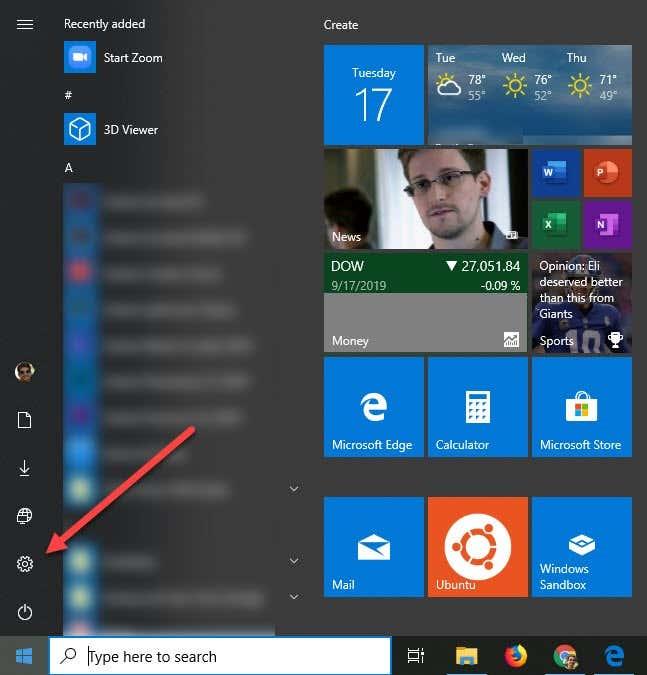
W tym artykule pokażę, jak dostosować ikony pojawiające się w menu Start.
Jeśli szukasz sposobu na ukrycie lub usunięcie aplikacji z menu Start systemu Windows, które pojawiają się na liście wszystkich programów, przewiń w dół do sekcji zatytułowanej „Usuń aplikacje z menu Start”.
Pokaż/ukryj foldery w menu Start
Aby rozpocząć, kliknij Start, a następnie Ustawienia , czyli ikonę koła zębatego.
Następnie kliknij Personalizacja .
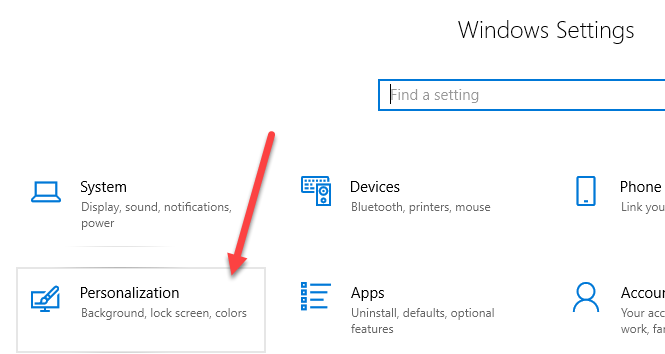
Następnie kliknij Start w menu po lewej stronie, a zobaczysz wszystkie ustawienia dostosowywania menu Start.
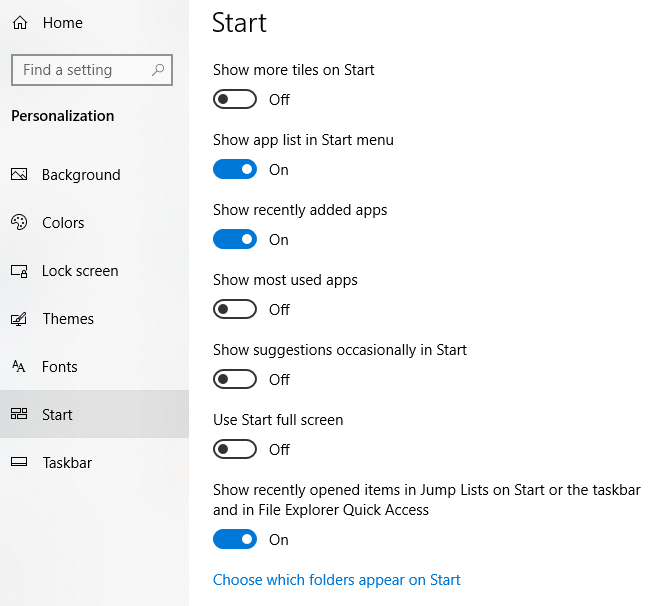
Aby wspomnieć o kilku rzeczach, gdy tu jesteśmy, jeśli wyłączysz opcję Pokaż listę aplikacji w menu Start , usunie to środkową sekcję, o której mówiliśmy powyżej (lista programów i aplikacji).
Ostatnio dodane aplikacje pokażą ostatnio zainstalowane programy na górze listy. W przypadku opcji Pokaż najczęściej używane aplikacje zostanie wyświetlona lista najczęściej używanych aplikacji bezpośrednio pod ostatnio dodanymi aplikacjami.
Jeśli chcesz ukryć ostatnio otwierane pliki w menu wyświetlanym po kliknięciu prawym przyciskiem myszy na ikonach paska zadań, wyłącz opcję Pokaż ostatnio otwierane elementy na listach szybkiego dostępu w menu Start lub na pasku zadań .
Wreszcie na dole jest to, czego szukamy. Kliknij łącze Wybierz, które foldery mają się pojawiać w menu Start . Microsoft lubi nazywać te elementy folderami, ale łącza lub skróty wydają mi się rozsądniejsze.
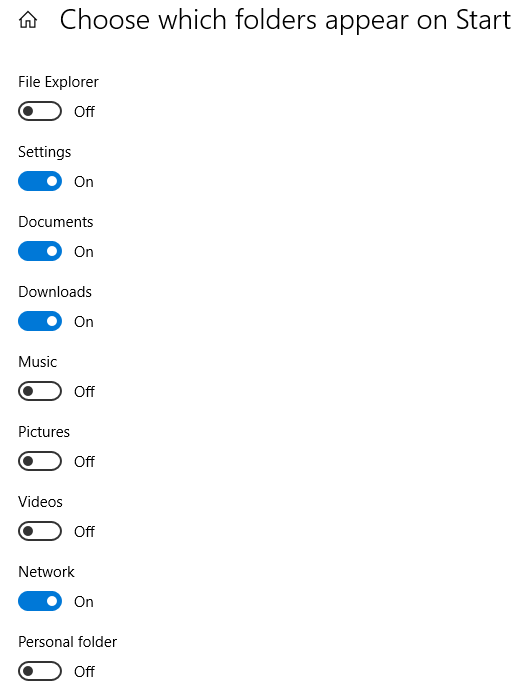
Tutaj możesz włączać i wyłączać listę predefiniowanych folderów/łączy, które pojawią się w menu Start. Na przykład, jeśli włączę wszystko, zobaczysz, że moja lista w menu Start staje się dość długa.
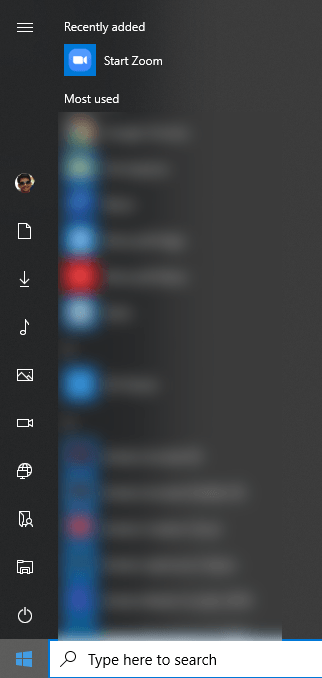
To wszystko. Jeśli chcesz dodać lub usunąć aplikacje z menu Start zamiast tych ikon, musisz spróbować czegoś innego.
Usuń aplikacje z menu Start u
Aby usunąć aplikację z listy aplikacji w menu Start bez odinstalowywania programu, po prostu kliknij ją prawym przyciskiem myszy, wybierz Więcej , a następnie wybierz Otwórz lokalizację pliku .
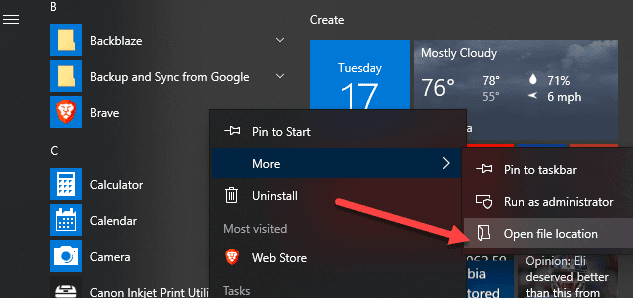
Spowoduje to przejście do folderu systemowego Programy menu Start w systemie Windows. Tutaj zobaczysz listę wszystkich folderów i skrótów, które pojawiają się w samym menu Start.
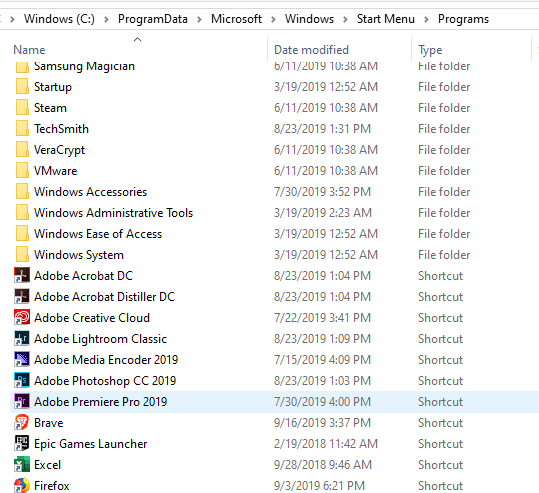
Aby usunąć pozycję z listy, po prostu ją usuń. Tutaj możesz także tworzyć własne foldery i dodawać własne skróty lub łącza. Jeśli chcesz dodać skrót, utwórz go na pulpicie, klikając plik prawym przyciskiem myszy i wybierając Wyślij do – Pulpit (utwórz skrót) .
Następnie po prostu przeciągnij ten skrót do tego folderu, a pojawi się on w menu Start! Nie powinieneś mieć żadnych problemów z dodawaniem lub usuwaniem elementów z tego folderu.
Rozwiąż typowy problem podczas próby ustawienia drukarki domyślnej w systemie Microsoft Windows, błąd 0x00000709.
Błąd 0xA00F4289 to irytujący kod błędu, który wpływa na aplikację aparatu w systemie Windows 10s, uniemożliwiając korzystanie z aplikacji do wideokonferencji.
Odkryj, jak przypiąć dowolne okno w systemie Windows 10, aby zawsze było na wierzchu innych okien, przełamując ograniczenia przestrzeni ekranu. Sprawdź nasz przewodnik!
Windows 10 reprezentuje trzy dekady rozwoju i jako system operacyjny jest już całkiem dopracowany. Nie oznacza to jednak, że po uruchomieniu nowej kopii tego systemu operacyjnego jest on doskonały pod każdym względem.
Aby zapewnić płynne działanie komputera z systemem Windows 10 lub 11, należy regularnie czyścić komputer. Czyszczenie komputera zasadniczo polega na pozbyciu się niechcianych plików, dostosowaniu listy programów startowych i defragmentacji dysków.
Możesz łatwo i szybko zmienić rozmiar pojedynczego zdjęcia ręcznie, ale co zrobić, jeśli musisz ręcznie zmienić rozmiar kilku zdjęć. W tym artykule dobrze omówimy proces ręcznej zmiany rozmiaru wielu zdjęć w jednym ujęciu przy użyciu tylko systemu Windows 10.
W systemie Windows 10 zapora systemu Windows nie zmieniła się zbytnio od czasu Vista. W sumie to prawie to samo.
Właśnie dostałem nową drukarkę bezprzewodową lub sieciową do domu lub biura i muszę ją zainstalować w systemie Windows 10. W porównaniu z dawnymi czasami dodawanie drukarek w systemie Windows jest obecnie zwykle dość łatwym procesem, o ile drukarka nie jest stara.
Jeśli korzystasz z systemu Windows 10, prawdopodobnie zauważyłeś, że ekran blokady zwykle wyświetla naprawdę ładny obraz tła, który jest automatycznie wybierany z usługi Bing i automatycznie dopasowywany do ekranu komputera. Jeśli masz monitor o wysokiej rozdzielczości, ta funkcja działa szczególnie dobrze.
Jeśli chcesz utworzyć nowy dokument z wyróżniającym się tekstem, możesz pomyśleć o zainstalowaniu nowej czcionki. Można je znaleźć online za darmo, jako część zestawu czcionek lub do kupienia.
Jeśli masz sieć komputerów w domu lub miejscu pracy, jedną z rzeczy, które musisz kontrolować, jest to, którzy użytkownicy lub aplikacje mogą zmieniać rzeczy w tym systemie. Jednym ze sposobów zapobiegania nieautoryzowanym zmianom jest wyznaczenie jednej osoby jako administratora sieci.
W poprzednich wersjach systemu Windows zapisywanie pliku było katastrofą (przynajmniej wtedy, gdy było niezamierzone). Oprócz przywracania systemu system Windows nie miał wbudowanych opcji wycofywania przypadkowych zmian w plikach.
Po niedawnej aktualizacji do systemu Windows 10 zauważyłem, że za każdym razem, gdy otwierałem Eksploratora, zawsze pokazywał mi Szybki dostęp. Podoba mi się nowa funkcja Szybki dostęp, ale wolałem, aby Eksplorator był otwarty na tym komputerze.
Jeśli korzystasz z systemu Windows 10 i nowej przeglądarki Microsoft Edge, być może zastanawiasz się, jak wyłączyć Adobe Flash. Domyślnie Microsoft Edge ma wbudowaną obsługę Adobe Flash, więc jest w zasadzie włączony przez cały czas.
Jeśli korzystasz z systemu Windows 10, być może ucieszy Cię wiadomość, że istnieje teraz prosty i elegancki sposób przeglądania poczty e-mail, kontaktów i kalendarza Google przy użyciu wbudowanych aplikacji sklepowych, a nie programu Outlook. Outlook to świetny klient poczty e-mail dla pracowników korporacyjnych, ale nie jestem jego wielkim fanem w przypadku mojej osobistej poczty e-mail.
Prawdopodobnie przeczytałeś kilka artykułów dotyczących rozwiązywania problemów, które ostrzegają o utworzeniu punktu przywracania systemu przed wprowadzeniem potencjalnie drastycznych zmian na komputerze z systemem Windows. Jeśli nie masz pojęcia, co oznacza punkt przywracania systemu, pomyśl o nim jako o kopii zapasowej ustawień komputera i innych ważnych plików systemowych.
Ponieważ system Windows 10 zyskuje większy udział w rynku w ciągu najbliższych kilku lat, możesz być pewien, że będzie wiele sposobów dostosowywania lub ulepszania rejestru. Wiele zmian wizualnych i pod maską można wprowadzić tylko za pośrednictwem rejestru.
Jednym z najlepszych sposobów ochrony kont internetowych przed włamaniem jest użycie uwierzytelniania dwuskładnikowego (2FA). Dodaje to drugą warstwę do procesu logowania, wymagając użycia wygenerowanego kodu jednorazowego użytku (zwykle tworzonego na smartfonie), aby pomyślnie zalogować się za pomocą narzędzi takich jak Google Authenticator.
Dźwięk przestrzenny może odmienić wrażenia z oglądania filmów lub grania w gry wideo. Podczas gdy większość ludzi korzysta z konsoli do gier lub telewizora w salonie, aby cieszyć się dźwiękiem przestrzennym, system Windows 10 zapewnia również jego solidną obsługę.
Jeśli napotykasz błędy lub awarie, postępuj zgodnie z instrukcjami dotyczącymi przywracania systemu w systemie Windows 11, aby przywrócić urządzenie do poprzedniej wersji.
Jeśli szukasz najlepszych alternatyw dla Microsoft Office, oto 6 doskonałych rozwiązań, które możesz wypróbować.
Ten poradnik pokazuje, jak stworzyć skrót na pulpicie Windows, który otwiera wiersz poleceń w określonej lokalizacji katalogu.
Odkryj kilka sposobów na naprawienie uszkodzonej aktualizacji systemu Windows, jeśli Twoje urządzenie ma problemy po zainstalowaniu ostatniej aktualizacji.
Czy masz problemy z ustaleniem, jak ustawić wideo jako wygaszacz ekranu w Windows 11? Odkrywamy, jak to zrobić, używając darmowego oprogramowania, które jest idealne dla wielu formatów plików wideo.
Czy denerwuje Cię funkcja Narrator w systemie Windows 11? Dowiedz się, jak wyłączyć głos narratora na kilka łatwych sposobów.
Jak włączyć lub wyłączyć system szyfrowania plików w systemie Microsoft Windows. Odkryj różne metody dla Windows 11.
Pokazujemy, jak rozwiązać problem Windows nie może się zalogować, ponieważ profil nie może zostać załadowany, podczas łączenia z komputerem poprzez Pulpit zdalny.
Coś poszło nie tak i Twój PIN nie jest dostępny w systemie Windows? Nie panikuj! Istnieją dwa skuteczne rozwiązania, aby naprawić ten problem i przywrócić dostęp do PIN-a.
Co zrobić, gdy czas na komputerze z Windows 11 tajemniczo nie pokazuje właściwego czasu? Wypróbuj te rozwiązania.

























